Lenovo Yoga Book With Windows Ug Nl 201707 User Manual (Dutch) Guide (Lenovo YB1 X91F/L) (YB1 X91F, X91L, X90F, X90L) Type ZA16
2017-07-25
User Manual: Lenovo Lenovo Yoga Book With Windows Ug Nl 201707 (Dutch) User Guide - YOGA Book with Windows (Lenovo YB1-X91F/L) YOGA Book (YB1-X91F, YB1-X91L, YB1-X90F, YB1-X90L) - Type ZA16 ZA16 for Lenovo YB1-X91L
Open the PDF directly: View PDF ![]() .
.
Page Count: 23

YOGA BOOK with Windows®
Gebruikershandleiding
Lenovo YB1-X91F
Lenovo YB1-X91L
Lenovo YB1-X91X

Aan de slag
Lees eerst het volgende voordat u deze informatie en het product dat het ondersteunt, gebruikt:
Handleiding voor veiligheid, garantie en installatie
Melding over regelgeving
'Belangrijke informatie over veiligheid en omgaan met het product' in 'Bijlage'.
De Handleiding voor veiligheid, garantie en installatie en de Melding over regelgeving staan op
onze website http://support.lenovo.com.
Opmerking: alle afbeeldingen en illustraties in dit document zijn uitsluitend ter referentie
opgenomen en kunnen verschillen van het eindproduct.
Technische specificaties
Model Lenovo YB1-X91F Lenovo YB1-X91L/Lenovo YB1-X91X
CPU Intel® Atom™ x5-Z8550-
processor Intel® Atom™ x5-Z8550-processor
Batterij 8500 mAh 8500 mAh
Draadloze
communicatie
Bluetooth 4.0, :/$1,
GPS/GLONASS
Bluetooth 4.0; WLAN;
GPS/GLONASS;
*LTE/WCDMA/TD-SCDMA/GSM
Opmerking: Lenovo YB1-X91L ondersteunt LTE-banden 1, 2, 3, 4, 5, 7, 8, 9, 12, 17, 18, 19,
20, 38, 39 en 40 (in sommige landen); Lenovo YB1-X91X ondersteunt LTE-banden 1, 2, 3,
4, 5, 7, 8, 9, 12, 17, 18, 19, 20, 38 en 39. In sommige landen wordt LTE echter niet
ondersteund. Wilt u weten of uw apparaat werkt met LTE-netwerken in uw land, neem dan
contact op met uw netwerkaanbieder.
Startscherm
In het startscherm opent u apps en bureauprogramma's, ziet u wat uw vrienden aan het doen
zijn en gaat u naar uw favoriete websites en bestanden. Voor uw gemak is het beginscherm al
ingesteld met enkele nuttige tegels.
Tik op in de taakbalk of druk op op uw toetsenbord om naar het startscherm te gaan.

Opmerking: de functies en het startscherm van uw tablet kunnen afhankelijk van uw
locatie, taal, provider en apparaatmodel verschillen.
Uw startscherm aanpassen
Tegels op het startscherm verplaatsen
1. Tik op de tegel die u wilt verplaatsen en houd hem vast.
2. Sleep de tegel naar de plek waar u hem wilt hebben.
3. Tik op een willekeurige plaats op het startscherm, behalve pictogrammen, om naar het
startscherm terug te keren.
Formaat van tegels op het startscherm wijzigen
1. Tik op de tegel waarvan u het formaat wilt wijzigen en houd hem vast.
2. Tik op > Formaat wijzigen.
3. Kies het gewenste formaat.
Tegels aan het startscherm toevoegen
1. Ga naar en kies vervolgens de app die u wilt toevoegen.
2. Druk op het app-pictogram en houd het vast. Tik vervolgens op Aan startscherm
vastmaken.
Tegels van het startscherm losmaken
1. Tik op de tegel die u wilt losmaken en houd hem vast.
2. Tik op .
Opmerking: de app is nog steeds beschikbaar na het losmaken van de tegel.
Een app verwijderen
1. Ga naar en kies vervolgens de app die u wilt verwijderen.
2. Druk op en houd het app-pictogram vast. Tik vervolgens op Verwijderen.
Opmerking: de app die u verwijdert, is niet langer beschikbaar en u moet hem opnieuw
installeren als u hem terugwilt. Sommige systeemapps kunnen niet worden verwijderd.
Uw vergrendelingsscherm aanpassen
1. Tik op > Persoonlijke instellingen > Vergrendelingsscherm.
2. Tik op Achtergrond en kies de gewenste afbeelding.
Opmerking: u kunt ook een diavoorstelling afspelen op uw vergrendelingsscherm of u
kunt vergrendelingsschermapps toevoegen.

Ga naar het Configuratiescherm
1. Houd 1 seconde ingedrukt. Selecteer vervolgens Energiebeheer.
2. Tik op Configuratiescherm.
ACTIECENTRUM
Het ACTIECENTRUM geeft nieuwe meldingen weer en biedt u toegang tot veelgebruikte
instellingen zoals de WLAN-verbinding.
U kunt de volgende handelingen uitvoeren:
U opent het ACTIECENTRUM door naar binnen te vegen vanaf de rechterrand van het
scherm of door op te tikken in de taakbalk.
U sluit het ACTIECENTRUM door naar buiten te vegen naar de rechterrand van het scherm
of door op te tikken in de taakbalk.
Wilt u een melding helemaal zien, tik dan op om de gedetailleerde informatie uit te breiden.
Wilt u een melding verwijderen, veeg dan naar rechts over de melding.
Wilt u alle meldingen verwijderen, tik dan op Alles wissen.
Wilt u alle of de bovenste snelle instellingen zien, tik dan op Samenvouwen/Uitbreiden .
Wilt u de veelgebruikte instellingen in- of uitschakelen, tik dan op de
schakelaarpictogrammen.

Statusindicator
De statusindicator op uw apparaat wijst afhankelijk van de status op de volgende informatie:
Knippert snel (eenmaal
per seconde)
1. Houd de aan/uit-knop ingedrukt om het apparaat in te
schakelen.
2. De batterij wordt opgeladen.
Uit
1. Het apparaat is niet op de oplader aangesloten.
2. Het apparaat is uitgeschakeld. Het is op de oplader aangesloten
en voor meer dan 10 minuten volledig opgeladen.
Aan Het apparaat is ingeschakeld. Het is op de oplader aangesloten en
volledig opgeladen.
Het beeldschermpaneel positioneren
Het beeldschermpaneel kan worden geopend tot een hoek van maximaal 360 graden. Draai het
beeldschermpaneel en vervolgens kunt u het volgende doen:
Typmodus
Geschikt voor taken waarvoor het toetsenbord en het touchpad nodig zijn
(zoals het creëren van documenten, schrijven van e-mails enz.).
Aanmaakmodus
Geschikt voor taken waarvoor het gebruik van Create Pad en Real Pen
nodig is (zoals notities maken, schetsen enz.).
Bladermodus
Geschikt voor taken waarvoor regelmatig gebruik van het touchscreen
nodig is (zoals internetten, gaming enz.).
Kijkmodus
Geschikt voor taken waarvoor beperkte interactie met het touchscreen
nodig is (zoals het bekijken van foto's en video's enz.).
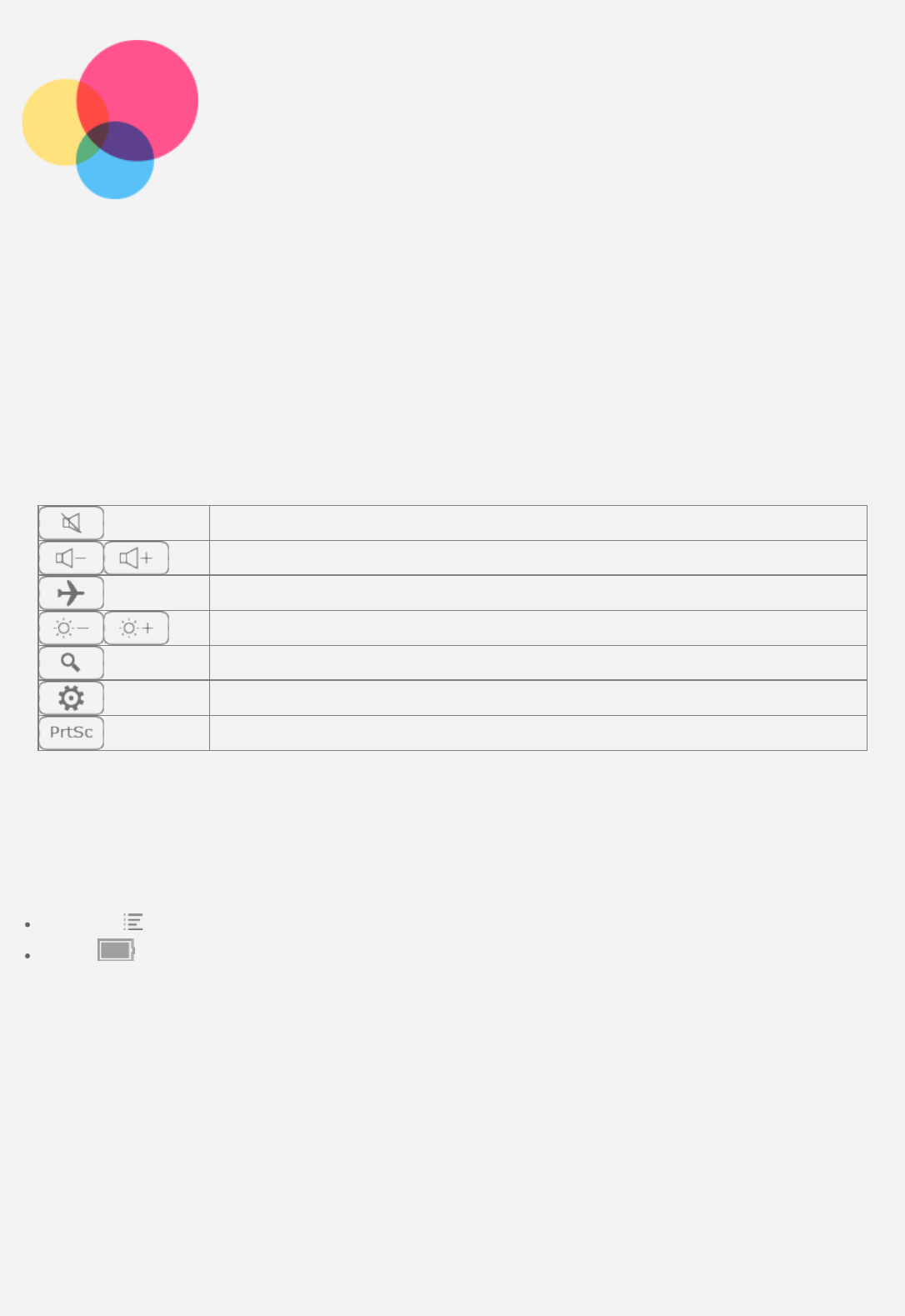
Halo Keyboard
Uw tablet heeft een fysiek toetsenbord met achtergrondverlichting en een touchpad onderaan.
U kunt bepaalde handelingen uitvoeren met het toetsenbord en touchpad, zonder het
aanraakscherm te gebruiken.
Opmerking: de toetsenbordindeling kan variëren afhankelijk van uw locatie en taal.
Sneltoetsen
Om veelgebruikte taken snel uit te kunnen voeren, vindt u speciale sneltoetsen boven aan het
toetsenbord.
Hieronder volgt een beschrijving van wat elke functietoets doet.
Het volume dempen
Het volume verlagen/verhogen
Vliegtuigstand aan/uit
De helderheid van het beeldscherm verlagen/verhogen
De Cortana-zoekbalk openen
Naar de instellingen gaan
Een schermopname maken
Toetsenbordinstellingen
Het Halo Keyboard dat met uw apparaat wordt meegeleverd, is een revolutionair, nieuw
toetsenbord met dual-motor haptische vibratie-feedback en een instelbare
achtergrondverlichting. Volg een van de volgende handelingen uit als u de
toetsenbordinstellingen wilt aanpassen:
Ga naar > Halo Keyboard.
Houd 1 seconde ingedrukt. Selecteer vervolgens Energiebeheer > Configuratiescherm
> Programma's > Halo Keyboard.
U kunt kiezen om de aanraaktoon en vibratie van het toetsenbord in of uit te schakelen. U kunt
ook de helderheid en slaaptijd van het toetsenbord instellen.

Touchpad
Uw tablet heeft een touchpad aan de onderzijde van het toetsenbord, waarmee u bewegingen
kunt uitvoeren, zoals tikken, scrollen en slepen.
Gebied A fungeert als de linkermuisknop.
Met gebied B kunt u gebaren maken zoals tikken, schuiven en slepen:
Om de cursor op het scherm te verplaatsen, schuift u met uw vinger over het touchpad in
de richting die u wilt.
Om een app te openen, beweegt u de cursor over het bijbehorende pictogram en tikt u
vervolgens op het touchpad.
Wilt u een pagina verschuiven, zoals een lijst met apps, een webpagina of document,
schuif dan omhoog of omlaag met twee vingers.
Gebied C fungeert als de rechtermuisknop.
Opmerkingen: om onbedoelde bediening te voorkomen, wordt het touchpad uitgeschakeld
tijdens het typen op het toetsenbord. Tik op in het midden van het touchpad om het
touchpad te activeren.

Handschrift
U kunt de Real Pen gebruiken voor alle functies die ondersteuning bieden voor inkten, en uw
schrijfwerk en tekeningen direct omzetten naar een digitaal formaat.
De vulling van uw Real Pen vervangen
Uw Real Pen-vullingenset bevat vullingen voor vervanging. Kies de vulling die het best bij uw
schrijfstijl past en plaats de vulling zoals hieronder afgebeeld.
1. Gebruik de dop van de Real Pen om de vulling te verwijderen. Steek de originele vulling in
het gaatje dat zich aan de bovenkant van de dop bevindt.
2. Kantel de pen tot de dop en vulling vastklemmen.
3. Trek de vulling uit.
4. Steek de vulling in de pen tot deze stevig op zijn plaats zit.
De handschriftfunctie inschakelen
Wilt u de handschriftfunctie inschakelen, druk dan op op het toetsenbord; de
achtergrondverlichting van gaat branden.
Opmerking: wanneer u de handschriftfunctie inschakelt, wordt het toetsenbord
uitgeschakeld.
OneNote
U hebt snelle toegang tot OneNote op uw tablet zodat u notities kunt maken en ze kunt
opslaan in de cloud. U kunt de notities op uw tablet, computer of het internet lezen.
Toegang tot OneNote
U moet het volgende doen voor toegang tot OneNote en om te beginnen met tekenen:
1. Druk op in het toetsenbord om de handschriftfunctie in te schakelen en open vervolgens
OneNote.
Opmerking: als u OneNote voor de eerste keer opent, moet u zich aanmelden op uw
Microsoft-account aan de hand van de aanwijzingen.
2. Gebruik de Real Pen met stiftvulling om binnen het schrijfgebied te schrijven of gebruik de

Real Pen met inktvulling om op een blanco stuk papier te schrijven dat u over het
toetsenbord hebt gelegd.
Opmerking: we bevelen BOOK Pad-papier aan. U kunt ook andere soorten papier
gebruiken, als ze maar minder dan 5 mm dik zijn.
3.Wat u schrijft, verschijnt op het scherm en wordt meteen opgeslagen. Op het bovenste lint
vindt u penbewerkingshulpmiddelen. U kunt het type, de dikte en de kleur van de penseel
instellen.
4.Tijdens het schrijven kunt u op tikken voor de modus volledig scherm of om deze
modus af te sluiten.
5.Tik op om een nieuwe pagina te creëren.
6.Druk op om te stoppen met schrijven en de notitie op te slaan.
OneNote gebruiken in de modus gesplitst scherm
U kunt met behulp van de modus gesplitst scherm gelijktijdig een andere app uitvoeren met
OneNote.
1.Open OneNote.
2.Veeg vanaf de bovenkant van het scherm naar binnen en sleep het venster naar de rand
van het scherm. Laat het venster vervolgens los. De app zal in positie worden vergrendeld.
3.Kies de tweede app uit de op het scherm weergegeven apps die u wilt openen. De twee
apps worden nu gesplitst weergegeven.
4.Het schrijfgebied komt overeen met het hieronder afgebeelde OneNote-venstergebied dat op
het scherm wordt weergegeven.


Online gaan
U moet verbinding maken met een draadloos netwerk voordat u verbinding kunt maken met het
internet.
Een WLAN-verbinding opzetten
*Verbinding maken met een mobiel netwerk
Een VPN-netwerk instellen
U kunt uw mobiele netwerk ook met anderen delen.
Een WLAN-verbinding opzetten
De WLAN-verbinding inschakelen
Doe één van de volgende dingen:
Tik op > Netwerk en tik vervolgens op de schakelaar Wi-Fi om de WLAN-verbinding in
te schakelen.
Ga naar > Netwerk en internet > Wi-Fi en tik op de schakelaar Aan om de WLAN-
verbinding in te schakelen.
Verbinding maken met een WLAN-netwerk
1. Schakel de WLAN-verbinding in en bekijk de lijst met beschikbare WLAN-hotspots.
2. Tik op de WLAN-hotspot waarmee u verbinding wilt maken.
Opmerking: als u verbinding wilt maken met een beveiligde hotspot, dient u uw
wachtwoord in te voeren.
Verbinding maken met een mobiel netwerk
U hebt een geldige nano-simkaart met gegevensdienst nodig. Neem contact op met uw
aanbieder als u geen simkaart hebt.
1. Ga naar > Netwerk en internet > Mobiel.
2. Tik op de naam van uw mobiele netwerk.
3. Tik op Verbinden.
Een VPN-netwerk instellen
VPN's worden gebruikt binnen organisaties, zodat u veilig persoonlijke gegevens kunt
uitwisselen via een niet-particulier netwerk. Mogelijk dient u een VPN-verbinding te
configureren, bijvoorbeeld om toegang te krijgen tot uw zakelijke e-mailaccount. Vraag de
netwerkadministrator om de instellingen die u nodig hebt om een VPN voor uw netwerk te
configureren.
1. Ga naar > Netwerk en internet > VPN.
2. Tik op Een VPN-verbinding toevoegen.
3. Selecteer de naam van de VPN-provider, voer Naam van verbinding, Servernaam of -
adres
,
Gebruikersnaam
en
Wachtwoord
in en tik op
Opslaan
om verbinding te maken met
het VPN-netwerk.

4. Wilt u de VPN verwijderen, tik dan op de VPN-naam en tik vervolgens op Verwijderen.
5. Wilt u de VPN bewerken, tik dan op de VPN-naam en tik vervolgens op Geavanceerde
opties.

Aanmelden met een
Microsoft-account
Een Microsoft-account wordt gebruikt voor het aanmelden bij Windows. Het is gratis en
gemakkelijk in te stellen met een bestaand of nieuw e-mailadres.
Verbinding maken met een bestaand Microsoft-account
Doe de volgende dingen:
1. Ga naar > Accounts > Uw info > In plaats daarvan aanmelden met een Microsoft-
account.
2. Voer uw e-mailadres en wachtwoord in.
3. Tik op Aanmelden en volg de aanwijzingen op het scherm.
Opmerking: u kunt extra accounts voor familie en vrienden later aanmaken. Ga naar >
Accounts > Gezin en andere personen.
Wat u kunt doen met een Microsoft-account
Apps ophalen in de Windows Store
Mensen bij brengen
Uw instellingen synchroniseren
Gratis opslag in de cloud krijgen

Over het web surfen
U kunt op internet surfen als uw apparaat met een draadloos netwerk verbonden is.
Ga naar > Microsoft Edge om te browsen op het internet.
Websites bezoeken
U kunt Microsoft Edge gebruiken om websites te bezoeken.
Typ een webadres in
U kunt 'http://' bij het invoeren van een webadres achterwege laten.
Als u naar de website http://www.lenovo.com wilt gaan, typt u simpelweg 'www.lenovo.com'
in de adresbalk en tikt u op .
Zoeken op trefwoorden
U kunt ook trefwoorden in de adresbalk intypen om webpagina's te zoeken.
Meerdere webpagina's openen
Tik op en voer een URL of zoekterm in. U kunt ook een van uw veelbezochte of favoriete
sites selecteren.
Een webpagina sluiten
Tik op op het tabblad om een tabblad met een webpagina te sluiten.
Uw favoriete websites opslaan
Als u een huidige webpagina als bladwijzer wilt toevoegen, tikt u op om de pagina aan uw
leeslijst of een map met favorieten toe te voegen. De volgende keer dat u Microsoft Edge
opent, tikt u op en vervolgens op de bladwijzer om snel naar de webpagina te gaan.

E-mail
Als u e-mails wilt verzenden en ontvangen, moet het apparaat zijn verbonden met een
draadloos netwerk.
U kunt de app E-mail openen door naar het Startscherm te gaan en te tikken op de tegel
E-mail .
Een e-mailaccount instellen
U kunt u aanmelden bij E-mail als u een e-mailaccount hebt. Als u geen e-mailaccount hebt,
moet u een e-mailaccount maken.
De eerste keer dat u de app E-mail gebruikt moet u een e-mailaccount toevoegen.
1.Ga naar E-Mail en tik dan op Account toevoegen.
2.Selecteer het type e-mailaccount dat u wilt toevoegen en tik dan op Aanmelden.
3.Volg de schermaanwijzingen om de configuratie te voltooien.
E-mail gebruiken
Nadat u een e-mailaccount hebt ingesteld, kunt u de app E-mail gebruiken om e-mails te
verzenden en te ontvangen.

Apps ophalen en
gebruiken
Naast de apps op het Startscherm kunt u nog meer apps vinden in de Windows Store.
Apps installeren
1. Tik op > Store op het startscherm.
Opmerking: u moet verbinding hebben met het internet en u moet u aanmelden met een
Microsoft-account.
2. Zoek de gewenste app en tik op Kopen of Gratis versie om de app te installeren.
Uw apps gebruiken
Tik op de app die u wilt gebruiken in het startscherm. Om de app te sluiten tikt u op de
bovenkant van de app en sleept u deze helemaal naar de onderkant van het scherm. U kunt
ook op in de rechterbovenhoek van de app tikken.

Bijlage
Belangrijke informatie over veiligheid en omgaan met het product
Lees voor gebruik alle informatie in dit onderdeel om letsel, schade aan eigendommen of
schade aan uw apparaat te voorkomen. Ga voor aanvullende tips voor veilig gebruik van uw
apparaat naar http://www.lenovo.com/safety.
Wees voorzichtig met uw apparaat
Laat uw apparaat niet vallen en buig of doorboor het apparaat niet. Plaats ook geen vreemde
voorwerpen in en zware voorwerpen op het apparaat. Gevoelige onderdelen in het product
kunnen daardoor beschadigd raken.
Het scherm van uw apparaat is van glas. Het glas kan breken als het apparaat op een harde
ondergrond valt, als er veel druk op wordt uitgeoefend of als er een zwaar voorwerp op valt.
Raak het glas niet aan als het scherm versplinterd of gebroken is, en probeer het glas niet uit
het apparaat te verwijderen. Gebruik het apparaat niet meer en neem contact op met de
technische ondersteuning van Lenovo voor informatie over reparatie, vervanging of
afvalverwerking als u het apparaat moet weggooien.
Als u het apparaat gebruikt, dient u dit op een veilige afstand van warme omgevingen of
omgevingen met hoogspanning te houden, zoals elektrische apparaten, elektrische kachels of
elektrische kookapparatuur. Gebruik uw apparaat alleen binnen het temperatuurbereik van 0 °C
(32 °F) tot 40 °C (104 °F) (opslag -20 °C (-4 °F) tot 60°C (140 °F)) om beschadiging te
voorkomen.
Stel uw apparaat niet bloot aan water, regen, extreme vochtigheid, zweet of andere
vloeistoffen.
Haal het apparaat niet uit elkaar en breng geen wijzigingen aan
Uw apparaat is een verzegeld product. In het apparaat bevinden zich geen onderdelen die door
gebruikers kunnen worden vervangen. Alle reparaties aan de binnenkant moeten worden
uitgevoerd door een reparatiebedrijf dat door Lenovo is geautoriseerd. Als u probeert het
apparaat te openen of te wijzigen, is de garantie niet meer geldig.
Kennisgeving voor ingebouwde oplaadbare batterijen
Probeer niet zelf de oplaadbare interne lithium-ionbatterij te vervangen. Er is gevaar voor
explosie als u de batterij door een verkeerd type vervangt. Neem contact op met Lenovo
Support voor fabrieksvervanging.
Kennisgeving over plastic zakken
GEVAAR:
Plastic zakken kunnen gevaarlijk zijn. Houd plastic zakken uit de buurt van baby's en
kinderen om de kans op verstikking te voorkomen.

Zorg dat het apparaat en de netvoedingsadapter niet nat worden.
Dompel het apparaat niet onder in water en laat het apparaat niet liggen op een plek waar
het in contact kan komen met water of andere vloeistoffen.
Gebruik alleen goedgekeurde oplaadmethoden.
Opmerking: gebruik alleen standaard Lenovo-netstroomadapters. Het gebruik van
netstroomadapters van derden heeft invloed op de oplaadsnelheid, hetgeen kan leiden tot
abnormaal oplaadgedrag en mogelijke schade aan de apparatuur.
Sluit een standaard netstroomadapter op een geschikt stopcontact aan.
Gebruik een standaard gegevenskabel om het apparaat aan te sluiten op een pc of een
apparaat dat voldoet aan de USB 2.0-standaard (of hoger).
Opladers worden mogelijk warm bij normaal gebruik. Zorg ervoor dat de oplader een goede
ventilatie krijgt. Koppel de oplader los als een van de volgende situaties zich voordoet:
De oplader is blootgesteld aan regen, vloeistof of extreme vochtigheid.
De oplader is beschadigd.
U wilt de oplader schoonmaken.
Waarschuwing:
Lenovo is niet verantwoordelijk voor de prestaties of veiligheid van producten die niet
zijn geproduceerd of goedgekeurd door Lenovo. Gebruik alleen door Lenovo
goedgekeurde netadapters en batterijen.
Waarschuwing over hoog volume
Waarschuwing: door langdurige blootstelling aan zeer hard geluid van bronnen kan uw gehoor
beschadigd raken. Hoe harder het geluid, hoe minder lang het duurt voordat uw gehoor schade
oploopt. Bescherm uw gehoor:
Beperk de tijd dat u een hoofdtelefoon op hoog volume gebruikt.
Draai het volume niet hoger om omgevingsgeluid te overstemmen.
Zet het volume lager als u mensen die in uw omgeving praten, niet kunt horen.
Als u een vervelend gevoel krijgt op uw oren, bijvoorbeeld druk of fluiten, of als praten
gedempt lijkt te klinken, moet u stoppen met het luisteren via een hoofdtelefoon en uw gehoor
laten controleren.
Wees voorzichtig bij gebruik van uw apparaat in een motorvoertuig of op de fiets
Geef altijd prioriteit aan uw veiligheid en die van anderen. Houd u aan de wet. Lokale wet- en
regelgeving is mogelijk van toepassing op de manier waarop u mobiele elektronische
apparaten, zoals uw apparaat, mag gebruiken terwijl u een motorvoertuig bestuurt of fietst.
Gooi producten weg volgens de lokale wet- en regelgeving
Wanneer uw apparaat het eind van de nuttige levensduur heeft bereikt, breek of verbrand het
apparaat dan niet. Dompel het apparaat ook niet onder in water en gooi het alleen weg zoals
voorgeschreven in de lokale wet- en regelgeving. Sommige interne onderdelen bevatten
substanties die kunnen exploderen, lekken of die op een andere manier negatieve gevolgen
kunnen hebben voor het milieu als deze niet correct worden weggegooid.
Zie 'Informatie over recycling en milieu' voor meer informatie.
Houd uw apparaat en accessoires buiten het bereik van kleine kinderen
Uw apparaat bevat kleine onderdelen waar kleine kinderen in kunnen stikken. Bovendien kan
het glazen scherm breken of scheuren wanneer het apparaat valt of tegen een hard oppervlak
Informatie over de adapter
wordt gegooid.

Bescherm uw gegevens en software
Verwijder onbekende bestanden niet en wijzig de naam van bestanden en mappen niet als
deze niet door u zijn gemaakt. Doet u dat wel, dan werkt de software op uw apparaat daarna
mogelijk niet meer goed.
Houd er rekening mee dat het gebruik van netwerkbronnen uw apparaat kwetsbaar kan maken
voor computervirussen, hackers, spyware en andere kwaadwillige activiteiten die schade
kunnen toebrengen aan uw apparaat, uw software en uw gegevens. U bent zelf
verantwoordelijk voor het regelen van adequate bescherming in de vorm van firewalls,
antivirussoftware en antispywaresoftware en het actueel houden van dergelijke software.
Houd elektrische apparaten uit de buurt van uw apparaat. Dit zijn bijvoorbeeld elektrische
ventilatoren, radio's, krachtige luidsprekers, luchtverversers en magnetrons. De sterke
magnetische velden die elektrische apparaten genereren, kunnen het beeldscherm en de
gegevens op het apparaat beschadigen.
Let erop dat uw apparaat niet te warm wordt
Als uw apparaat is ingeschakeld of als de batterij wordt opgeladen, kunnen sommige
onderdelen warm worden. De temperatuur die wordt bereikt, hangt af van de mate van
systeemactiviteit en het oplaadniveau van de batterij. Bij langdurig contact met uw lichaam
kunnen er, ook door uw kleding heen, ongemakken en zelfs brandwonden ontstaan. Houd het
apparaat niet te lang op schoot en houd uw handen of ander lichaamsdelen niet te lang tegen
warme onderdelen van het apparaat aan.
Elektromagnetische straling
FCC-conformiteitsverklaring
This equipment has been tested and found to comply with the limits for a Class B digital
device, pursuant to Part 15 of the FCC Rules. These limits are designed to provide reasonable
protection against harmful interference in a residential installation. This equipment generates,
uses, and can radiate radio frequency energy and, if not installed and used in accordance with
the instructions, may cause harmful interference to radio communications. However, there is no
guarantee that interference will not occur in a particular installation. If this equipment does
cause harmful interference to radio or television reception, which can be determined by turning
the equipment off and on, the user is encouraged to try to correct the interference by one or
more of the following measures:
Reorient or relocate the receiving antenna.
Increase the separation between the equipment and receiver.
Connect the equipment into an outlet on a circuit different from that to which the receiver is
connected.
Consult an authorized dealer or service representative for help.
Lenovo is not responsible for any radio or television interference caused by unauthorized
changes or modifications to this equipment. Unauthorized changes or modifications could void
the user's authority to operate the equipment.
This device complies with Part 15 of the FCC Rules. Operation is subject to the following two
conditions: (1) this device may not cause harmful interference, and (2) this device must accept
any interference received, including interference that may cause undesired operation.
Responsible Party:
Lenovo (United States) Incorporated

1009 Think Place - Building One
Morrisville, NC 27560
Telephone: 1-919-294-5900
IC-waarschuwing
Dit apparaat voldoet aan de RSS-normen van Industry Canada voor van vergunning
vrijgestelde apparatuur. Aan het gebruik ervan worden de volgende twee voorwaarden gesteld:
(1) Dit apparaat mag geen interferentie veroorzaken, en
(2) dit apparaat moet alle interferentie accepteren, met inbegrip van interferentie die
ongewenste bediening van het apparaat kan veroorzaken.
Le présent appareil est conforme aux CNR d'Industrie Canada applicables aux appareils radio
exempts de licence. L'exploitation est autorisée aux deux conditions suivantes:
(1) l'appareil ne doit pas produire de brouillage, et
(2) l'utilisateur de l'appareil doit accepter tout brouillage radioélectrique subi, même si le
brouillage est susceptible d'en compromettre le fonctionnement.
Europese Unie - naleving van de richtlijnen inzake elektromagnetische compatibiliteit
Dit product voldoet aan alle eisen en basisnormen van de Europese richtlijn 1999/5/EG. De
Europese richtlijn 1999/5/EG blijft van kracht tijdens de overgangsperiode van de Europese
richtlijn 2014/53/EU tot 12 juni 2017. Lenovo aanvaardt geen verantwoordelijkheid voor het niet
voldoen aan deze voorwaarden voor bescherming als dit het gevolg is van het doorvoeren van
een niet-aanbevolen wijziging aan het product, waaronder het aanbrengen van optiekaarten
van andere fabrikanten. Dit apparaat is getest en voldoen aan de limieten voor IT-apparatuur
Klasse B volgens de Europese norm EN 55022. De limieten voor apparatuur Klasse B zijn
afgeleid voor normale woonomgevingen en zijn bedoeld om redelijke bescherming te bieden
tegen interferentie met gelicentieerde communicatieapparaten.
Contactadres in de EU: Lenovo, Einsteinova 21, 851 01 Bratislava, Slowakije
Verklaring van conformiteit met Duitse Klasse B
Deutschsprachiger EU Hinweis:
Hinweis für Geräte der Klasse B EU-Richtlinie zur Elektromagnetischen Verträglichkeit Dieses
Produkt entspricht den Schutzanforderungen der EU-Richtlinie 2014/30/EU (früher
2004/108/EC) zur Angleichung der Rechtsvorschriften über die elektromagnetische
Verträglichkeit in den EU-Mitgliedsstaaten und hält die Grenzwerte der Klasse B der Norm
gemäß Richtlinie. Um dieses sicherzustellen, sind die Geräte wie in den Handbüchern
beschrieben zu installieren und zu betreiben. Des Weiteren dürfen auch nur von der Lenovo
empfohlene Kabel angeschlossen werden. Lenovo übernimmt keine Verantwortung für die
Einhaltung der Schutzanforderungen, wenn das Produkt ohne Zustimmung der Lenovo
verändert bzw. wenn Erweiterungskomponenten von Fremdherstellern ohne Empfehlung der
Lenovo gesteckt/eingebaut werden.
Deutschland:
Einhaltung des Gesetzes über die elektromagnetische Verträglichkeit von Betriebsmitteln
Dieses Produkt entspricht dem „Gesetz über die elektromagnetische Verträglichkeit von
Betriebsmitteln“ EMVG (früher „Gesetz über die elektromagnetische Verträglichkeit von
Geräten“). Dies ist die Umsetzung der EMV EU-Richtlinie 2014/30/EU (früher 2004/108/EWG)
in der Bundesrepublik Deutschland.
Zulassungsbescheinigung laut dem Deutschen Gesetz über die elektromagnetische

Verträglichkeit von Betriebsmitteln, EMVG vom 20. Juli 2007 (früher Gesetz über die
elektromagnetische Verträglichkeit von Geräten), bzw. der EMV EU Richtlinie 2014/30/EU
(früher 2004/108/EC), für Geräte der Klasse B.
Dieses Gerät ist berechtigt, in Übereinstimmung mit dem Deutschen EMVG das EG-
Konformitätszeichen - CE - zu führen. Verantwortlich für die Konformitätserklärung nach
Paragraf 5 des EMVG ist die Lenovo (Deutschland) GmbH, Meitnerstr. 9, D-70563 Stuttgart.
Informationen in Hinsicht EMVG Paragraf 4 Abs. (1) 4:
Das Gerät erfüllt die Schutzanforderungen nach EN 55024 und EN 55022 Klasse B.
Verklaring van Japanse VCCI Klasse B
この装置は、クラスB情報技術装置です。この装置は、家庭環境で使用することを目的としています
が、この装置がラジオやテレビジョン受信機に近接して使用されると、受信障害を引き起こすことがあ
ります。 取扱説明書に従って正しい取り扱いをして下さい。VCCI-B
Japanse verklaring van conformiteit voor producten die aangesloten worden op het stroomnet
met een nominale spanning van 20 A of minder per fase
日本の定格電流が 20A/相 以下の機器に対する高調波電流規制
高調波電流規格 JIS C 61000-3-2 適合品
Informatie over milieu, hergebruik en afvoer
Algemene hergebruikverklaring
Lenovo moedigt eigenaren van IT-apparatuur aan om hun apparatuur, wanneer deze niet meer
nodig is, op een verantwoorde manier te laten hergebruiken. Lenovo heeft diverse programma's
en diensten om eigenaren van apparatuur te assisteren bij het hergebruik van de IT-producten.
Ga voor meer informatie over het hergebruik van Lenovo-producten naar
http://www.lenovo.com/recycling.
Belangrijke informatie over batterij en WEEE
Batterijen en elektrische en elektronische apparaten met het symbool van een doorgekruiste
afvalemmer mogen niet samen met het normale huisvuil worden afgevoerd. Batterijen en afval
van elektrische en elektronische apparatuur (WEEE) wordt afzonderlijk verwerkt via het
inzamelpunt waar particulieren hun WEEE kunnen aanbieden voor retournering, hergebruik en
verwerking. Verwijder zo mogelijk batterijen uit WEEE en isoleer ze voordat u WEEE afvoert
naar de afvalinzameling. Batterijen moeten afzonderlijk worden ingezameld via het netwerk
voor retournering, hergebruik en verwerking van batterijen en accu's.
Specifieke informatie per land is beschikbaar op http://www.lenovo.com/recycling.
Informatie over het hergebruik van batterijen voor Brazilië
Declarações de Reciclagem no Brasil
Descarte de um Produto Lenovo Fora de Uso Equipamentos elétricos e eletrônicos não devem
ser descartados em lixo comum, mas enviados à pontos de coleta, autorizados pelo
fabricante do produto para que sejam encaminhados e processados por empresas
especializadas no manuseio de resíduos industriais, devidamente certificadas pelos orgãos
ambientais, de acordo com a legislação local. A Lenovo possui um canal específico para
auxiliá-lo no descarte desses produtos. Caso você possua um produto Lenovo em situação de
descarte, ligue para o nosso SAC ou encaminhe um e-mail para: reciclar@lenovo.com,
informando o modelo, número de série e cidade, a fim de enviarmos as instruções para o
correto descarte do seu produto Lenovo.

Hergebruikinformatie voor Japan
Informatie over hergebruik en afvoer voor Japan is te vinden op
http://www.lenovo.com/recycling/japan.
Hergebruikinformatie voor India
Informatie over hergebruik en afvoer voor India is beschikbaar op
http://www.lenovo.com/social_responsibility/us/en/sustainability/ptb_india.html.
Informatie over hergebruik van batterijen
Informatie over hergebruik van batterijen voor Taiwan
Informatie over hergebruik van batterijen voor de Verenigde Staten en Canada
Informatie over hergebruik van batterijen voor de Europese Unie
ENERGY STAR-modelinformatie
ENERGY STAR® is een gezamenlijk programma van de U.S. Environmental Protection Agency
en de U.S. Department of Energy, bedoeld voor het besparen van kosten en het beschermen
van het milieu door middel van energiezuinige producten en procedures.
Met trots biedt Lenovo haar klanten producten met de ENERGY STAR-kwaliteitsaanduiding.
Het is mogelijk dat er een ENERGY STAR-keurmerk op uw computer is aangebracht of wordt
weergeven in de interface van de energie-instellingen. Lenovo-tabletten met de volgende
modelnamen, indien voorzien van een ENERGY STAR-keurmerk, zijn ontworpen en getest om
te voldoen aan de tabletvereisten van het ENERGY STAR-programma.
Lenovo YB1-X91L, Lenovo YB1-X91X
Door gebruik te maken van producten die aan de ENERGY STAR-normen voldoen en door te
profiteren van de energiebesparende functies van de tablet, kunt u helpen het
elektriciteitsverbruik te verminderen. Een reductie van het elektriciteitsverbruik draagt niet

uitstoot van broeikasgassen.
Meer informatie over ENERGY STAR vindt u op http://www.energystar.gov.
Kennisgeving Exportclassificatie
Dit product is onderworpen aan de United States Export Administration Regulations (EAR) en
heeft een ECCN (Export Classification Control Number) van 5A992.c. Het mag opnieuw worden
geëxporteerd, behalve naar landen onder embargo genoemd in de landenlijst EAR E1.
Problemen oplossen
Tijdens de installatie van een app wordt er een melding over onvoldoende geheugen
weergegeven
Maak wat geheugen vrij en probeer de app vervolgens opnieuw te installeren.
Het aanraakscherm werkt niet of is niet gevoelig
Houd de aan-uitknop meer dan 10 seconden ingedrukt tot het apparaat uitschakelt. Zet het
daarna weer op de normale manier aan.
Het apparaat schakelt niet in of het systeem loopt vast
Laad de batterij een half uur lang op. Houd dan de aan-uitknop 10 seconden ingedrukt tot het
apparaat uitschakelt. Zet het daarna weer op de normale manier aan.
Het apparaat heeft geen toegang tot het internet via een draadloos netwerk
Start de draadloze router opnieuw op of ga naar Instellingen en start WLAN opnieuw op.
Het apparaat komt niet uit de sluimermodus
Houd de aan-uitknop meer dan 10 seconden ingedrukt tot het apparaat uitschakelt. Zet het
daarna weer op de normale manier aan.
alleen bij aan financiële besparingen, maar ook aan een schoner milieu en een verlaagde